Un fichier DMG de macOS Catalina est utile lorsque vous souhaitez effectuer une installation propre de macOS, revenir à macOS Catalina, installer macOS Catalina dans une machine virtuelle comme VirtualBox, VMware, ou Parallels, ou recréer un installateur USB lorsque l'installateur USB macOS Catalina est inutilisable. Dans ce post, nous fournirons le lien direct où vous pouveztélécharger le fichier DMG de macOS Catalina 10.15.
Remarque : Le moyen le plus sûr de télécharger le fichier DMG de macOS Catalina est depuis iBoysoft DiskGeeker. Il fournit des fichiers DMG macOS fiables et sans virus pour macOS High Sierra et les versions ultérieures. De plus, il vous permet de créer facilement des installateurs USB bootables pour macOS. Que vous souhaitiez obtenir le fichier DMG de macOS Catalina ou créer un USB bootable pour Catalina, c'est l'outil qu'il vous faut.
Suivez les étapes suivantes pourtélécharger macOS Catalina DMG:
Étape 1 : Téléchargez gratuitement et installez iBoysoft DiskGeeker.
Étape 2 : Lancez l'outil, sélectionnez l'une des partitions internes (par exemple, Macintosh HD - Data), et cliquez sur Télécharger l'image.
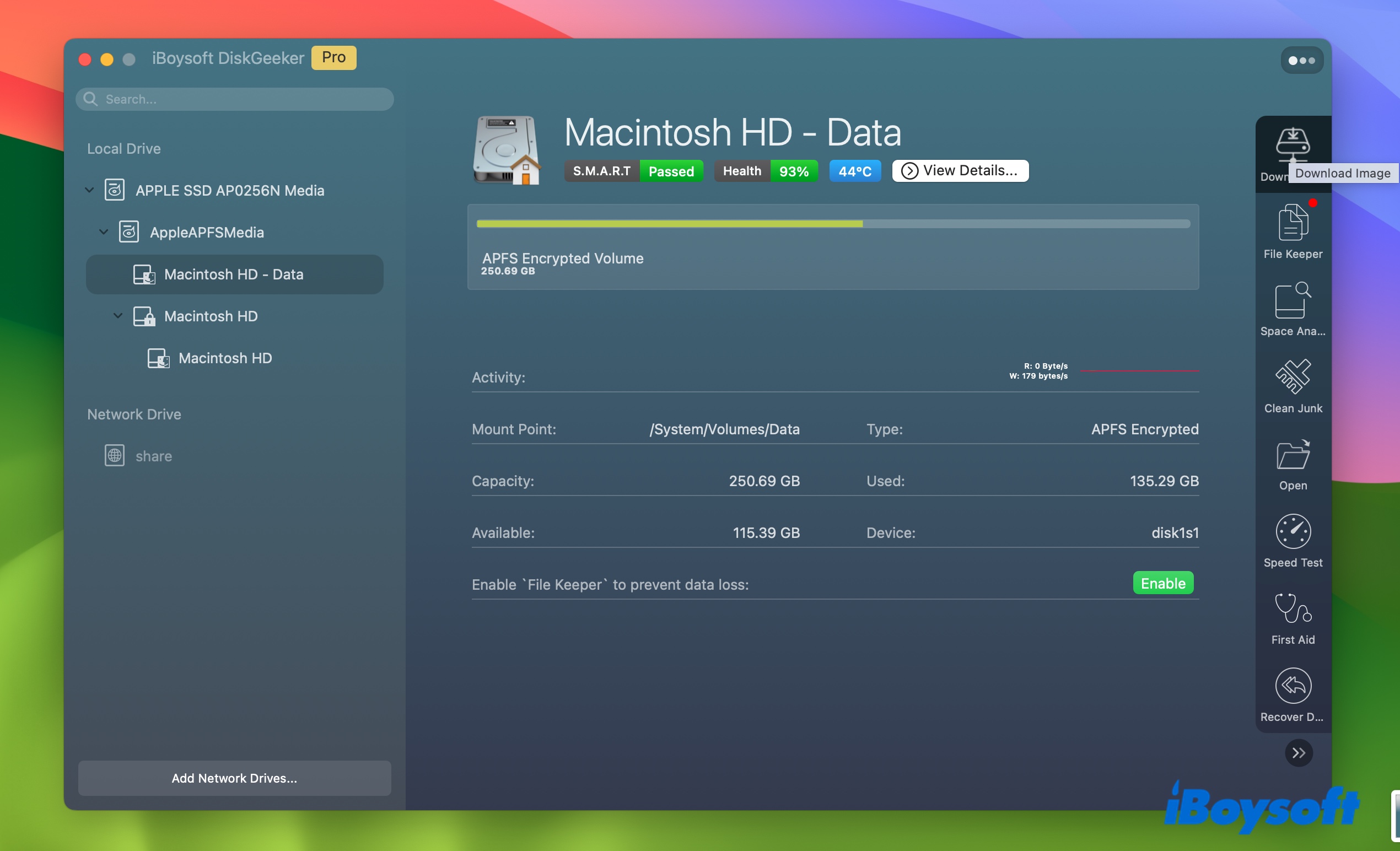
Étape 3 : Sélectionnez macOS 10.15 Catalina et cliquez sur Télécharger l'image.
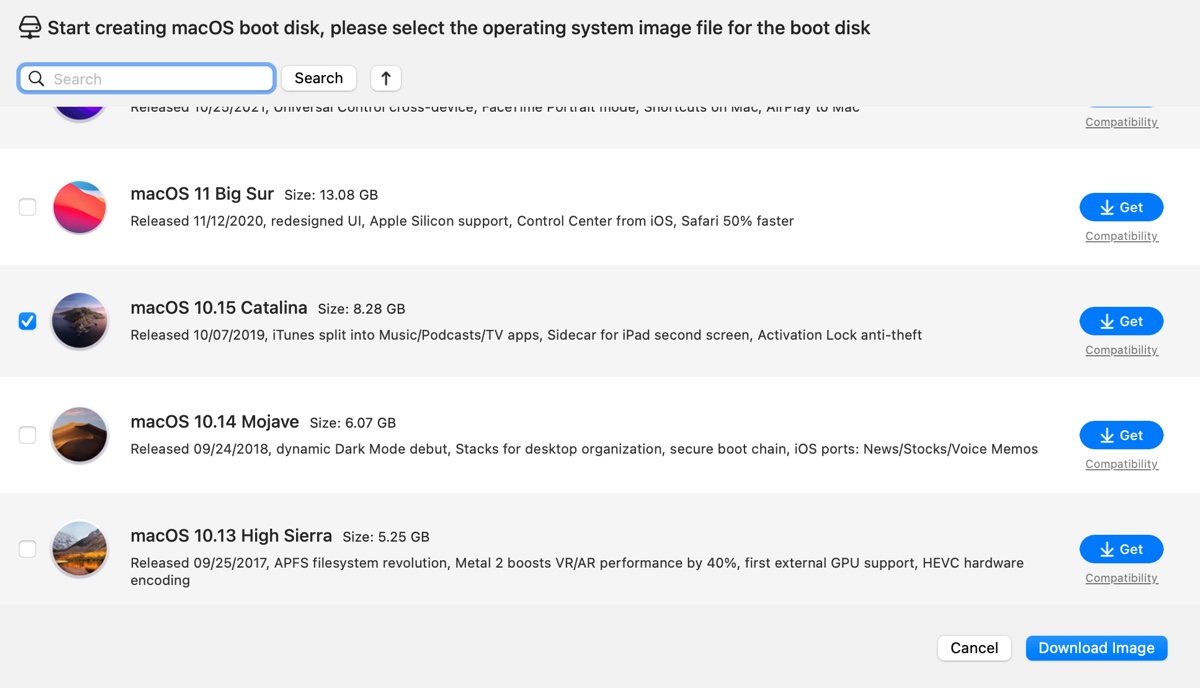
Étape 4 : Choisissez un emplacement pour enregistrer le fichier, puis attendez que le DMG Catalina soit téléchargé.
* Si vous avez l'intention de télécharger le fichier DMG pour créer un lecteur de démarrage Catalina, insérez un lecteur externe USB avec 10 Go ou plus d'espace de stockage dans votre Mac, sélectionnez ensuite Créer un disque de démarrage et suivez les instructions.
Qu'est-ce qu'un fichier DMG macOS Catalina ?
Un fichier DMG macOS Catalina est un fichier image disque qui contient l'installateur de macOS Catalina. Il peut être monté comme un volume dans le Finder et se comporte comme un disque physique. Vous pouvez utiliser un fichier DMG macOS Catalina pour créer un installateur USB bootable ou une machine virtuelle pour installer ou mettre à niveau vers macOS Catalina sur votre Mac ou PC Windows.
Comment créer un fichier DMG macOS Catalina ?
Si votre Mac est compatible avec macOS Catalina (Vérifiez la liste de compatibilité ci-dessous), vous pouvez créer le fichier DMG macOS Catalina vous-même.
Modèles de Mac supportant macOS Catalina :
- MacBook (Début 2015 ou plus récent)
- MacBook Air (Milieu 2012 ou plus récent)
- MacBook Pro (Milieu 2012 ou plus récent, l'écran Retina n'est pas nécessaire)
- Mac Mini (Fin 2012 ou plus récent)
- Mac Pro (Fin 2013 ou plus récent)
- iMac (Fin 2012 ou plus récent)
- iMac Pro
Étape 1 : Téléchargez l'installateur complet de macOS Catalina
Conseils : À partir de macOS High Sierra, Apple a changé sa méthode de distribution pour macOS. Au lieu de fournir un fichier DMG (image disque) que les utilisateurs téléchargeaient et montaient ensuite comme un disque virtuel pour exécuter l'installateur, Apple a commencé à distribuer directement l'installateur de macOS sous forme d'application via le Mac App Store.
Si vous essayez de mettre à niveau votre Mac vers macOS Catalina, vous n'avez qu'à exécuter l'installateur sans avoir besoin du fichier DMG.
Pour créer un fichier DMG de macOS Catalina, vous devez convertir l'installateur fourni par Apple. Téléchargez l'installateur complet de macOS Catalina 10.15 depuis le Mac App Store. Cliquez sur Télécharger lorsqu'il vous demande si vous souhaitez télécharger macOS Catalina 10.15.7.
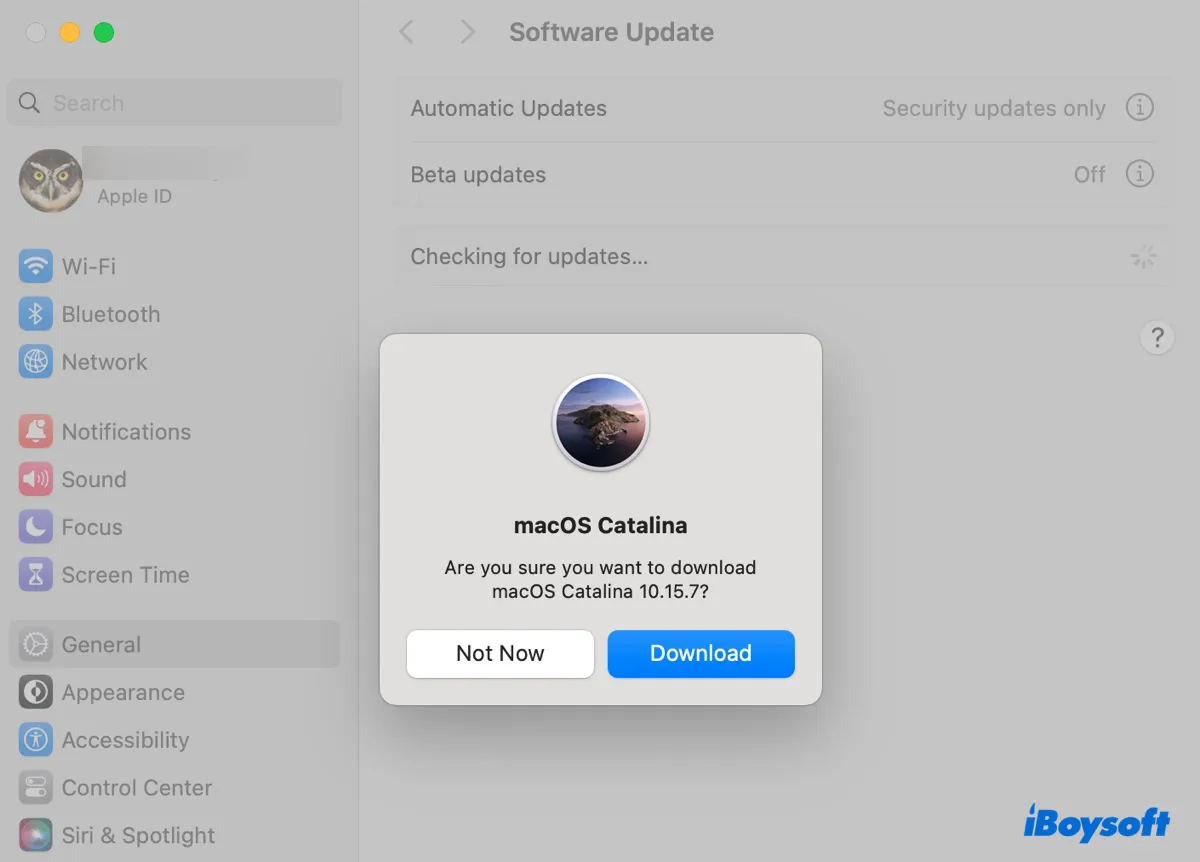
Lorsque le téléchargement est terminé, cliquez sur le pop-up et sélectionnez "Quitter l'installation de macOS".
Étape 2 : Créer le fichier DMG de macOS Catalina
Il existe deux façons de créer le fichier DMG de macOS Catalina : soit depuis Utilitaire de disque, soit depuis Terminal.
Pour créer le fichier DMG de macOS Catalina dans Utilitaire de disque, suivez les étapes suivantes :
- Cliquez avec le bouton droit sur le bureau de votre Mac et choisissez "Nouveau dossier".
- Renommez-le en macOS Catalina.
- Ouvrez le dossier Applications.
- Cliquez avec le bouton droit sur l'installateur de macOS Catalina téléchargé et cliquez sur Copier.
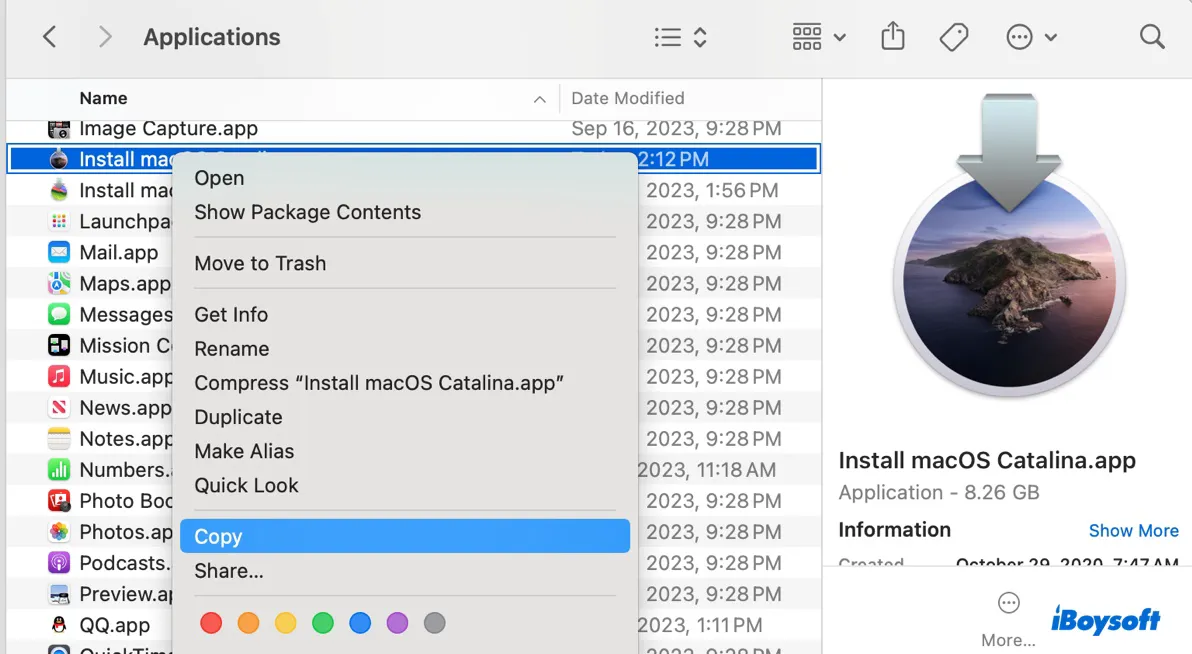
- Ouvrez le nouveau dossier, cliquez avec le bouton droit sur l'espace vide et cliquez sur "Coller l'élément".
- Lancez Utilitaire de disque.
- Dans la barre de menu, cliquez sur Fichier > Nouvelle image > Image à partir du dossier.
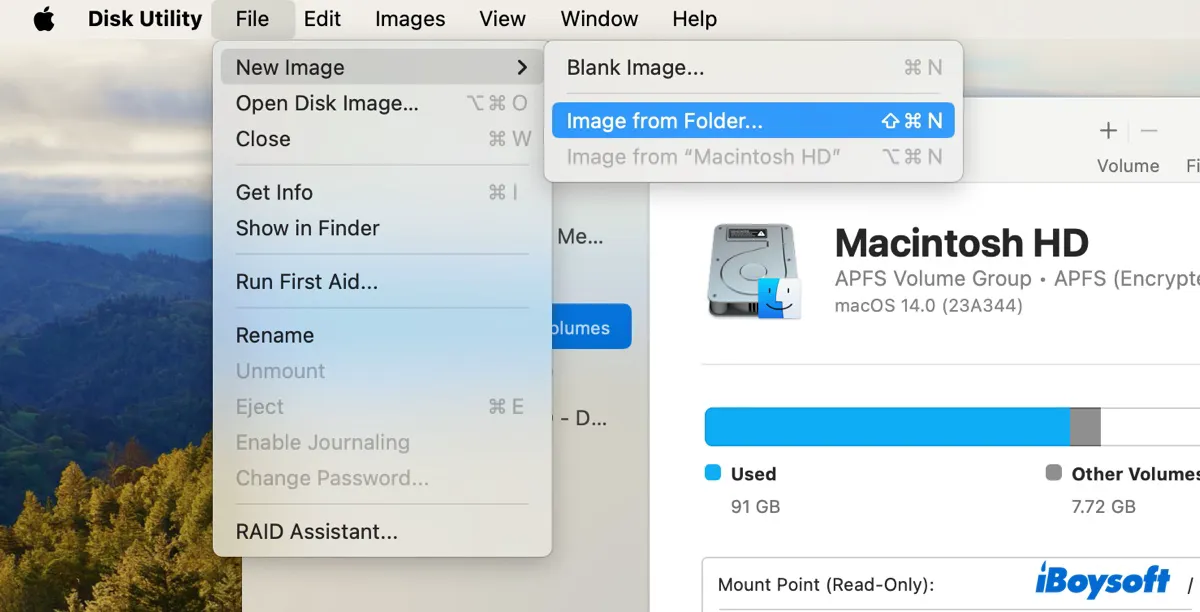
- Sélectionnez le dossier "macOS Catalina" que vous avez créé précédemment et cliquez sur Choisir.
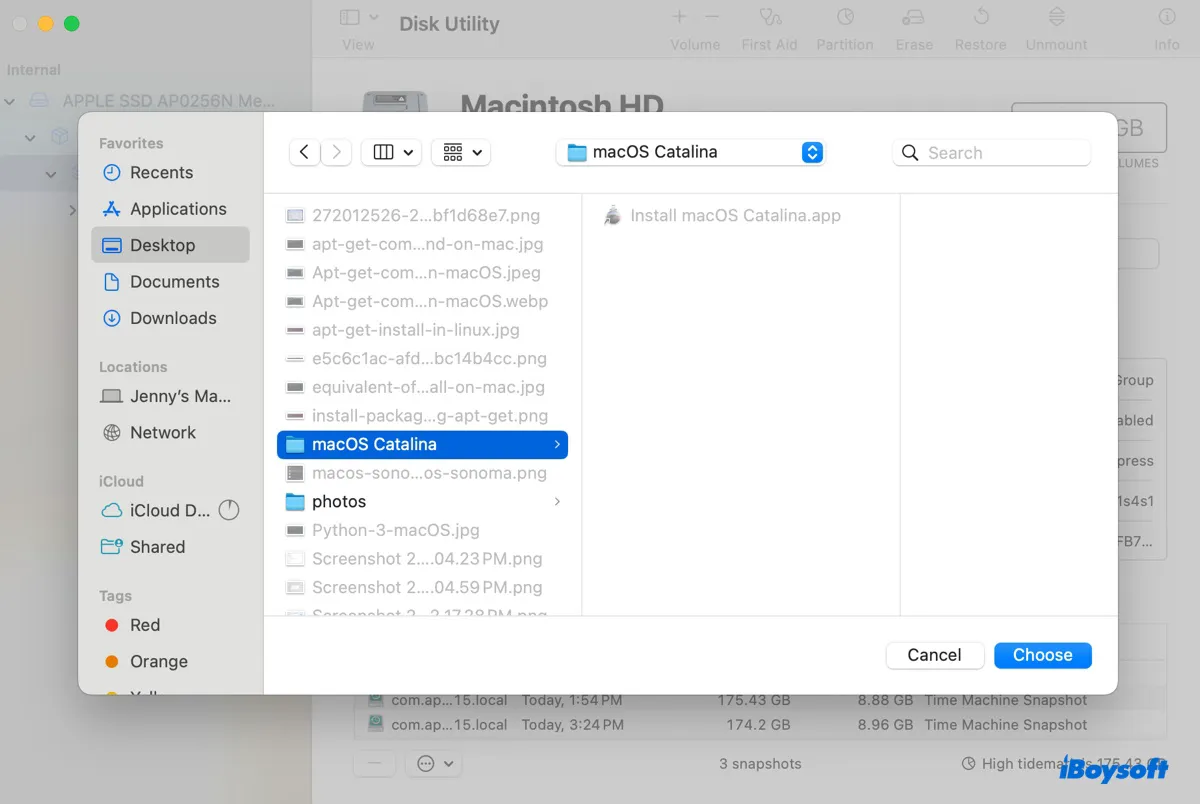
- Cliquez sur le bouton Enregistrer.
- Attendez que Utilitaire de disque crée le fichier DMG.
Pour créer un fichier DMG bootable de macOS Catalina dans Terminal, utilisez les étapes suivantes :
- Ouvrez le Terminal.
- Exécutez la commande ci-dessous pour créer un fichier DMG videhdiutil create -o Catalina -size 15000m -volname Catalina -layout SPUD -fs HFS+J
- Montez le fichier DMGhdiutil attach Catalina.dmg -noverify -mountpoint /Volumes/Catalina
- Créez un fichier DMG macOS Catalina amorçablesudo /Applications/Install\ macOS\ Catalina.app/Contents/Resources/createinstallmedia --volume /Volumes/Catalina –nointeraction
- Tapez votre mot de passe administrateur et appuyez sur Entrée.
- Éjectez le fichier DMG.
Maintenant que vous avez maîtrisé la création d'un fichier DMG macOS Catalina sur Mac, vous pouvez partager les étapes avec d'autres personnes.
Lire aussi:
Comment télécharger/créer un fichier ISO macOS Catalina ?
Comment télécharger et créer gratuitement un fichier DMG macOS Ventura ?
FAQs sur le fichier DMG macOS Catalina
- QOù puis-je télécharger macOS Catalina DMG?
-
A
Vous pouvez télécharger le fichier macOS Catalina DMG à partir des liens fournis dans cet article.
- QComment télécharger macOS Catalina DMG ou l'application d'installation de Catalina?
-
A
Vous pouvez télécharger l'application d'installation de macOS Catalina depuis l'App Store sur un Mac compatible. Pour le fichier macOS Catalina DMG, vous pouvez obtenir son lien de téléchargement direct dans cet article.
- QComment télécharger Catalina sur un vieux Mac?
-
A
Vous pouvez télécharger Catalina sur un ancien Mac compatible depuis l'App Store. Cependant, si votre vieux Mac n'est pas pris en charge par macOS Catalina, vous devez télécharger son fichier DMG, comme décrit dans cet article.
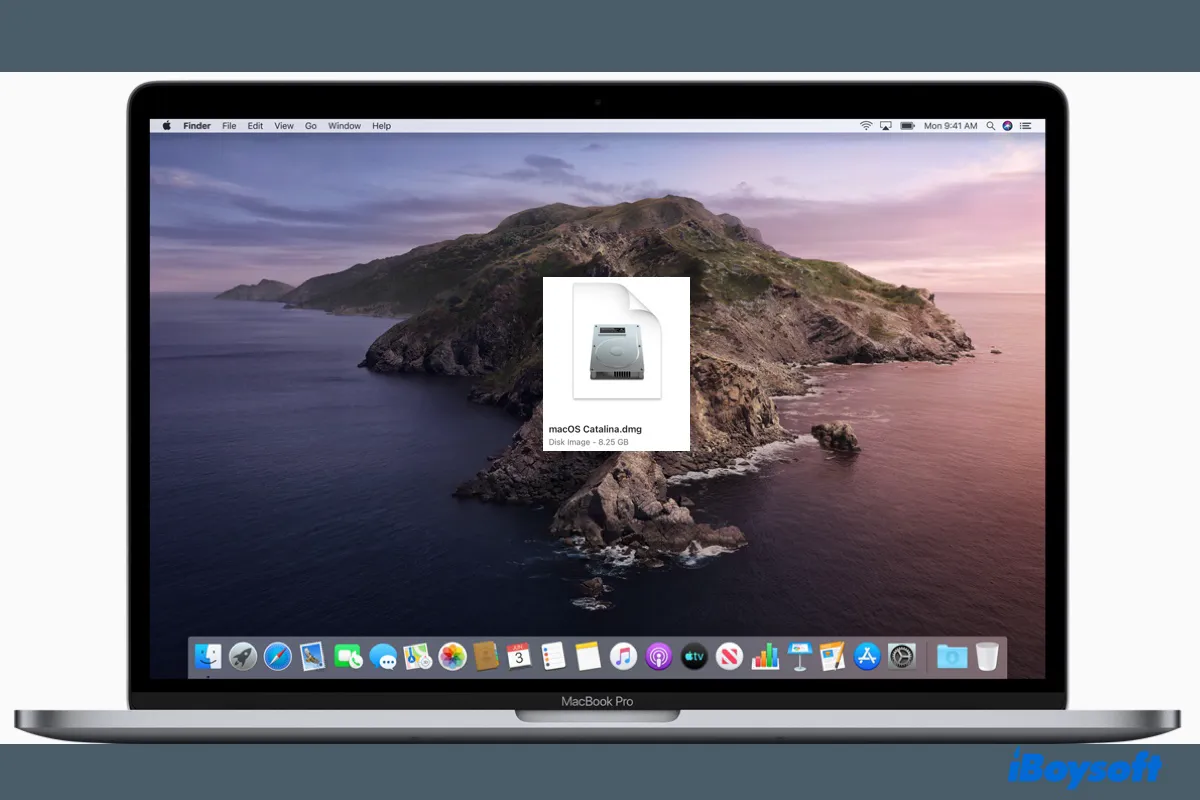
Comment télécharger directement le fichier DMG macOS Catalina ?
Si vous téléchargez le fichier DMG macOS Catalina depuis Windows ou si vous n'avez pas de Mac compatible à partir duquel vous pouvez créer le fichier DMG macOS Catalina, téléchargez-le directement à partir des liens de téléchargement ci-dessous. NOTEZ QUE CES RESSOURCES SONT SUR INTERNET.
Télécharger macOS Catalina 10.15.7 Fichier DMG (MediaFire)
Télécharger macOS Catalina 10.15.7 Fichier DMG (Mega)
Télécharger le fichier DMG macOS Catalina (Google Drive) (Mot de passe : Geekrar.com)
Ou, vous pouvez télécharger macOS Catalina en toute sécurité depuis iBoysoft DiskGeeker.
Download
iBoysoft DiskGeeker
Rating:4.8
Partagez cet article pour aider d'autres personnes qui ont besoin d'un téléchargement direct du fichier DMG macOS Catalina.